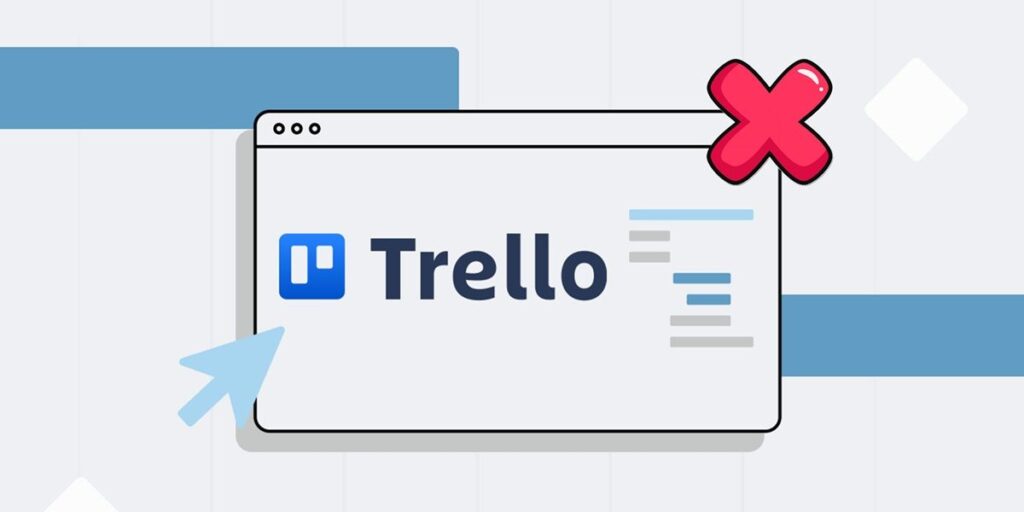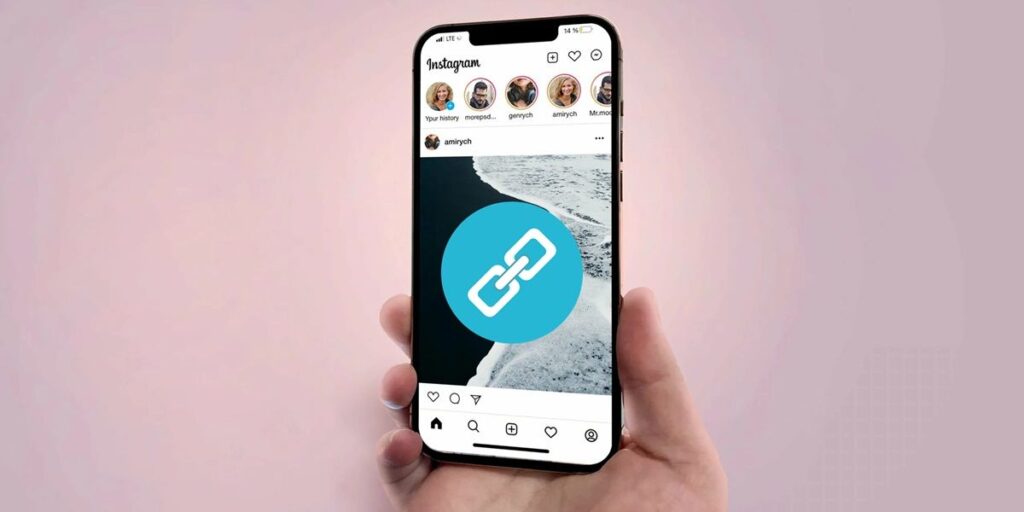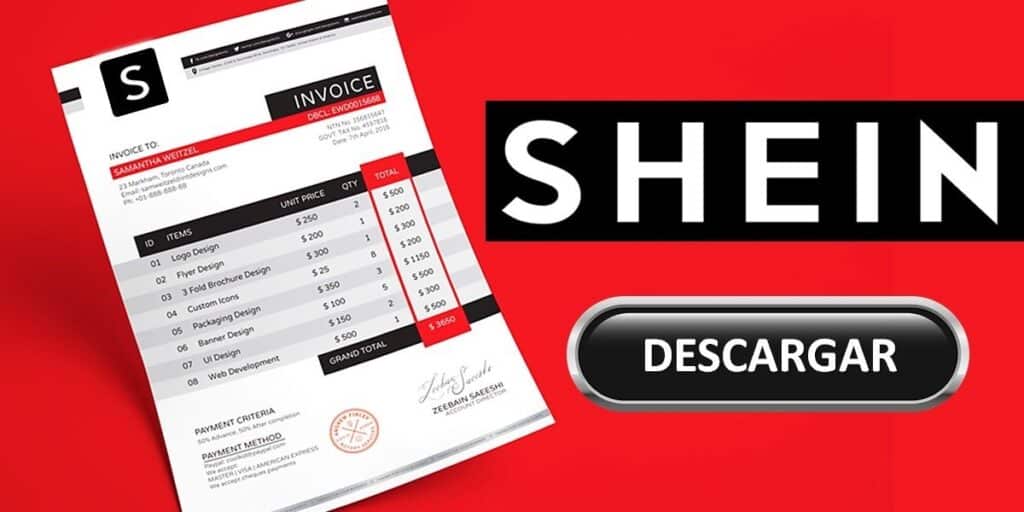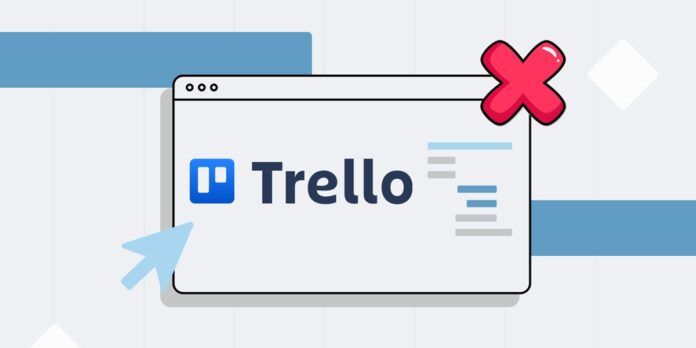
परियोजनाओं और कार्यों को समूहों में व्यवस्थित करने के लिए ट्रेलो एक बहुत ही उपयोगी उपकरण है। हालाँकि, कभी-कभी किसी सदस्य को बोर्ड से हटाना आवश्यक हो सकता है क्योंकि वे अब टीम का हिस्सा नहीं हैं, उनकी भूमिकाएँ बदल गई हैं, या उन्हें किसी अन्य बोर्ड को सौंपा गया है।
समस्या यह है कि ट्रेलो में किसी को बोर्ड से हटाने का विकल्प बहुत अधिक दिखाई नहीं देता है। यह दो विकल्पों में छिपा हुआ है, जो यह बता सकता है कि आप इसे क्यों नहीं ढूंढ पा रहे हैं। लेकिन चिंता न करें, इस लेख में हम बताएंगे कि ट्रेलो में किसी सदस्य को जल्दी और आसानी से कैसे हटाया जाए।
ट्रेलो में पीसी से किसी सदस्य को कैसे हटाएं
यदि आप कंप्यूटर पर हैं, तो अपने ट्रेलो बोर्ड से किसी को हटाने के लिए निम्नलिखित चरण दिए गए हैं:
उस ट्रेलो बोर्ड पर जाएँ जहाँ से आप किसी को हटाना चाहते हैं। ऊपर दाईं ओर शेयर बटन पर क्लिक करें। जिस व्यक्ति को आप हटाना चाहते हैं उसके आगे सदस्य विकल्प पर टैप करें। बोर्ड से निकालें पर क्लिक करें. कार्रवाई की पुष्टि करने के लिए फिर से निकालें पर क्लिक करें।
बस इतना ही! इस तरह, सदस्य अब बोर्ड को नहीं देख सकता या उसमें बदलाव नहीं कर सकता। वास्तव में, यह जोड़े गए सभी कार्डों से स्वचालित रूप से हटा दिया जाता है।
ट्रेलो में अपने फोन से किसी सदस्य को बोर्ड से कैसे हटाएं
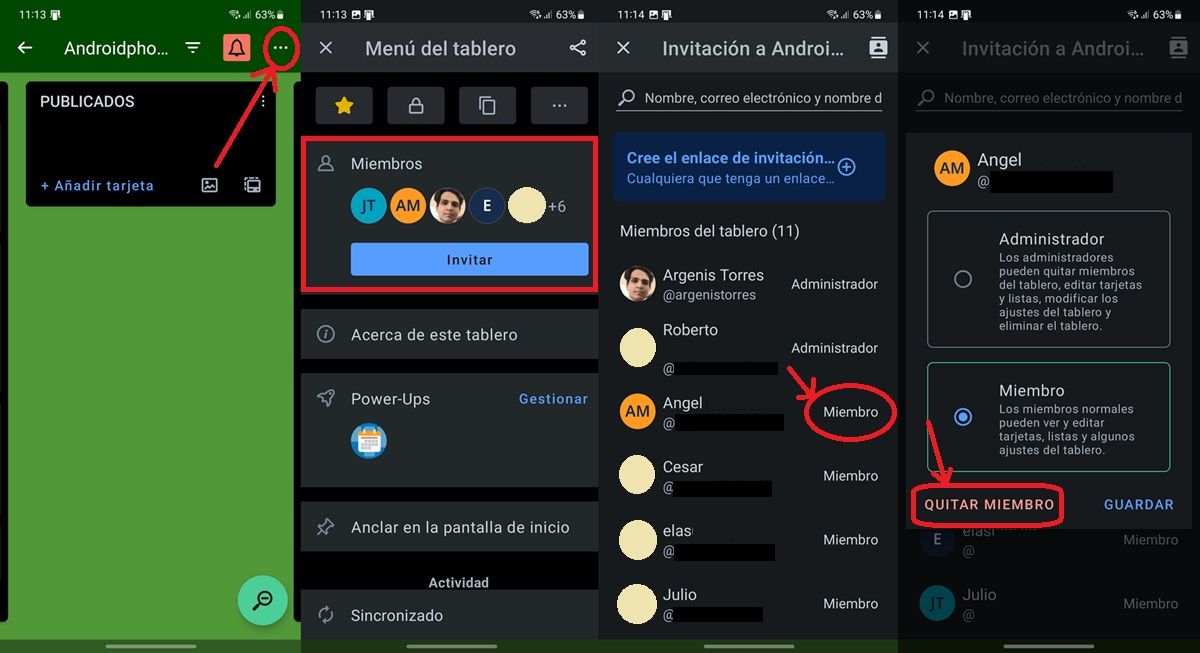
और यदि आप अपने मोबाइल पर एंड्रॉइड और आईओएस के लिए ट्रेलो ऐप का उपयोग कर रहे हैं, तो आपको ट्रेलो में अपने बोर्ड से एक सदस्य को हटाने के लिए इस प्रक्रिया का पालन करना होगा।
ट्रेलो ऐप खोलें और प्रश्न बोर्ड पर जाएं। ऊपरी दाएं कोने में तीन बिंदु वाले बटन पर क्लिक करें। सदस्य विकल्प टैप करें. जिस व्यक्ति को आप हटाना चाहते हैं उसके बगल में स्थित सदस्य बटन पर क्लिक करें। सदस्य हटाएँ का चयन करें और कार्रवाई की पुष्टि करें।
तैयार! इसलिए, वह व्यक्ति अब बोर्ड का हिस्सा नहीं रहेगा, इसलिए आप उसकी गतिविधि नहीं देख पाएंगे या उसके बारे में कुछ भी नहीं बदल पाएंगे।
जाने से पहले, ईमेल सूचनाओं को अक्षम करने के तरीके पर हमारा लेख देखना न भूलें ताकि आपके इनबॉक्स में आपके ट्रेलो बोर्ड की बाढ़ न आ जाए।